В то время как раньше вам приходилось полагаться на готовые видео, теперь вы можете взаимодействовать в реальном времени со своей аудиторией через прямую трансляцию и при этом создать более глубокую связь со своими зрителями. Это руководство покажет вам пошагово, как начать транслировать на YouTube.
Главные выводы
Чтобы успешно начать трансляцию в прямом эфире на YouTube, вам сначала нужно создать свой собственный канал на YouTube. Затем вы сможете получить доступ к различным функциям платформы для создания и управления своей трансляцией. Правильное оборудование и программное обеспечение являются ключевыми для плавного вещания. Кроме того, аспекты взаимодействия с аудиторией и соблюдение правил сообщества играют важную роль в успехе вашей трансляции.
Пошаговая инструкция
Шаг 1: Создание канала на YouTube
Прежде чем вы сможете начать трансляцию, вам нужно иметь собственный канал на YouTube. Для его создания вам достаточно иметь учетную запись Google. Перейдите на YouTube, нажмите на свою фотографию в правом верхнем углу и выберите "Создать канал". Следуйте инструкциям для создания канала.
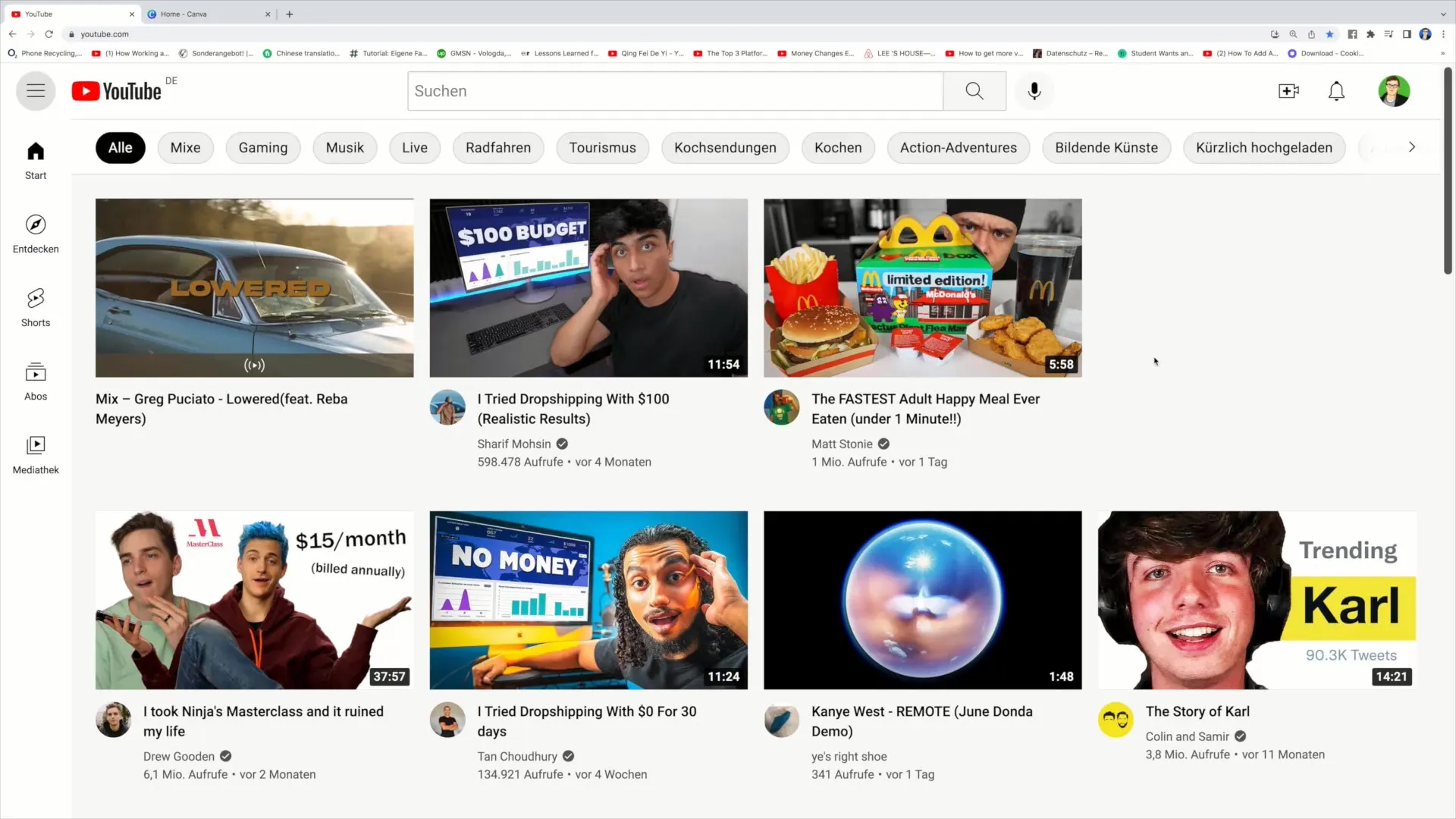
Шаг 2: Создание контента для вашего канала
Важно, чтобы вы построили аудиторию перед началом трансляции в прямом эфире. Придумайте различные форматы, такие как информативные видео, развлекательный контент или личные блоги. Взаимодействуйте регулярно со своей аудиторией, чтобы они оставались с вами на вашем канале.
Шаг 3: Планирование трансляции
Чтобы начать трансляцию, перейдите в верхний угол и нажмите на плюс и выберите "Начать трансляцию". Затем вы перейдете в YouTube Live Control Room, где у вас будет возможность немедленно начать трансляцию или запланировать ее на более поздний момент. Выберите нужные настройки и, при необходимости, внесите коррективы.
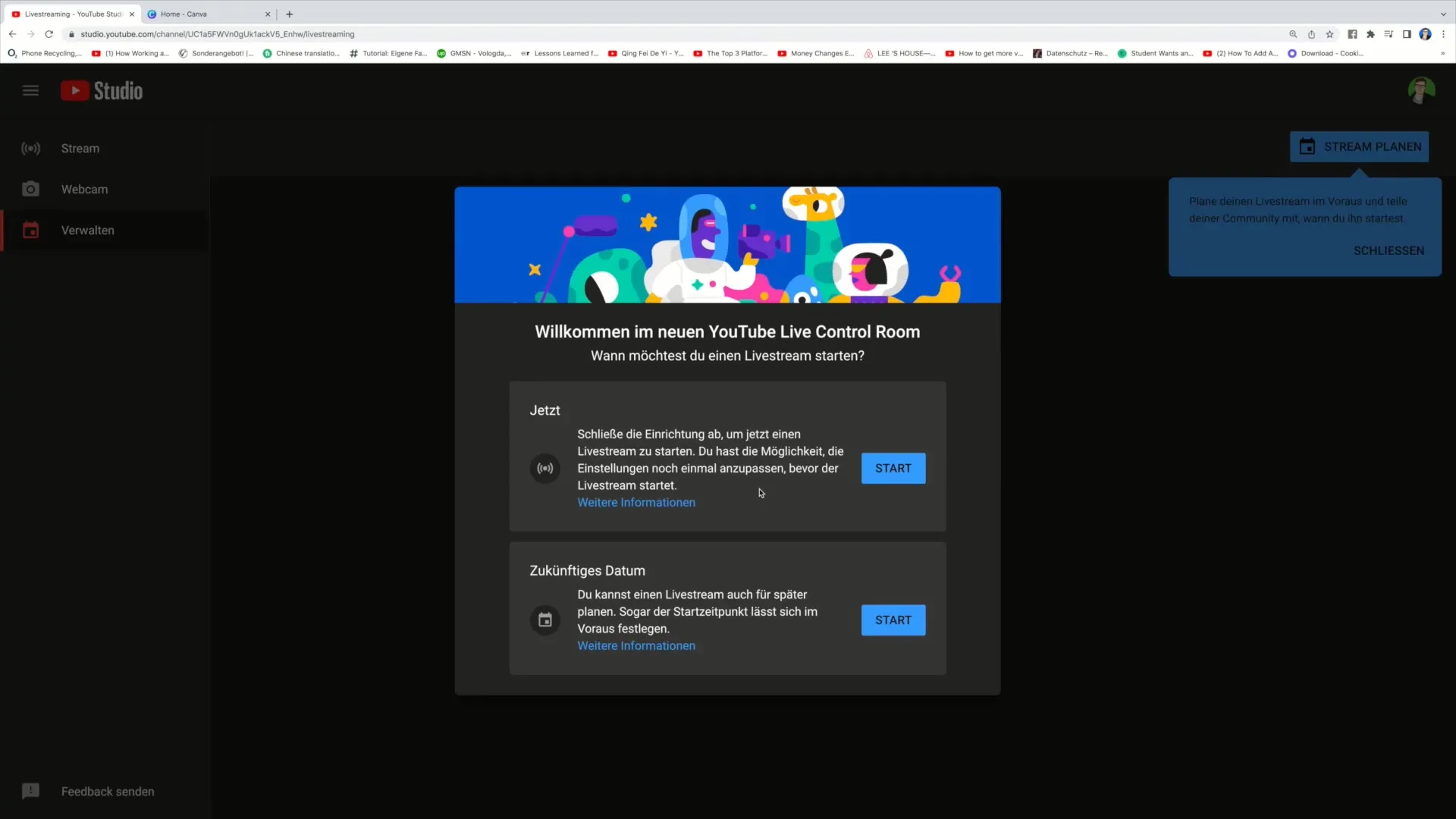
Шаг 4: Настройка оборудования и программного обеспечения
Убедитесь, что у вас есть необходимое оборудование. К нему относятся микрофон, веб-камера и, возможно, наушники для улучшения качества звука и избегания помех. Вы можете использовать встроенную веб-камеру или отдельное программное обеспечение для вещания вашей трансляции.
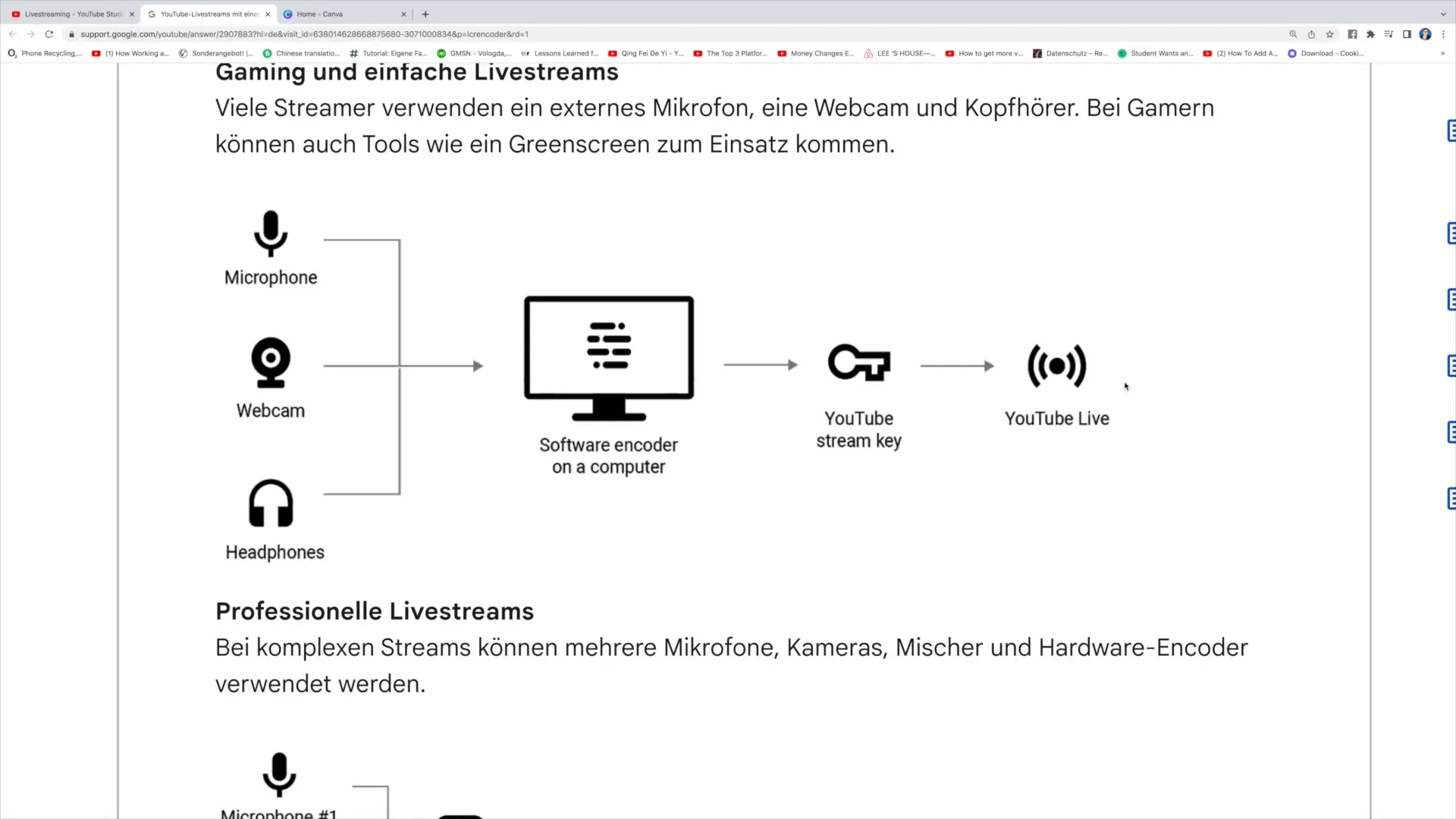
Шаг 5: Настройка параметров потока
В Livestream Control Room вы можете внести различные настройки, такие как выбор задержки потока. У вас есть варианты "Нормальный", "Низкий" и "Экстремально низкий". Выбор задержки влияет на то, насколько быстро ваша аудитория сможет реагировать на происходящее. Кроме того, вы можете установить видимость вашего потока, например, "Общедоступный" или "Не в списке".
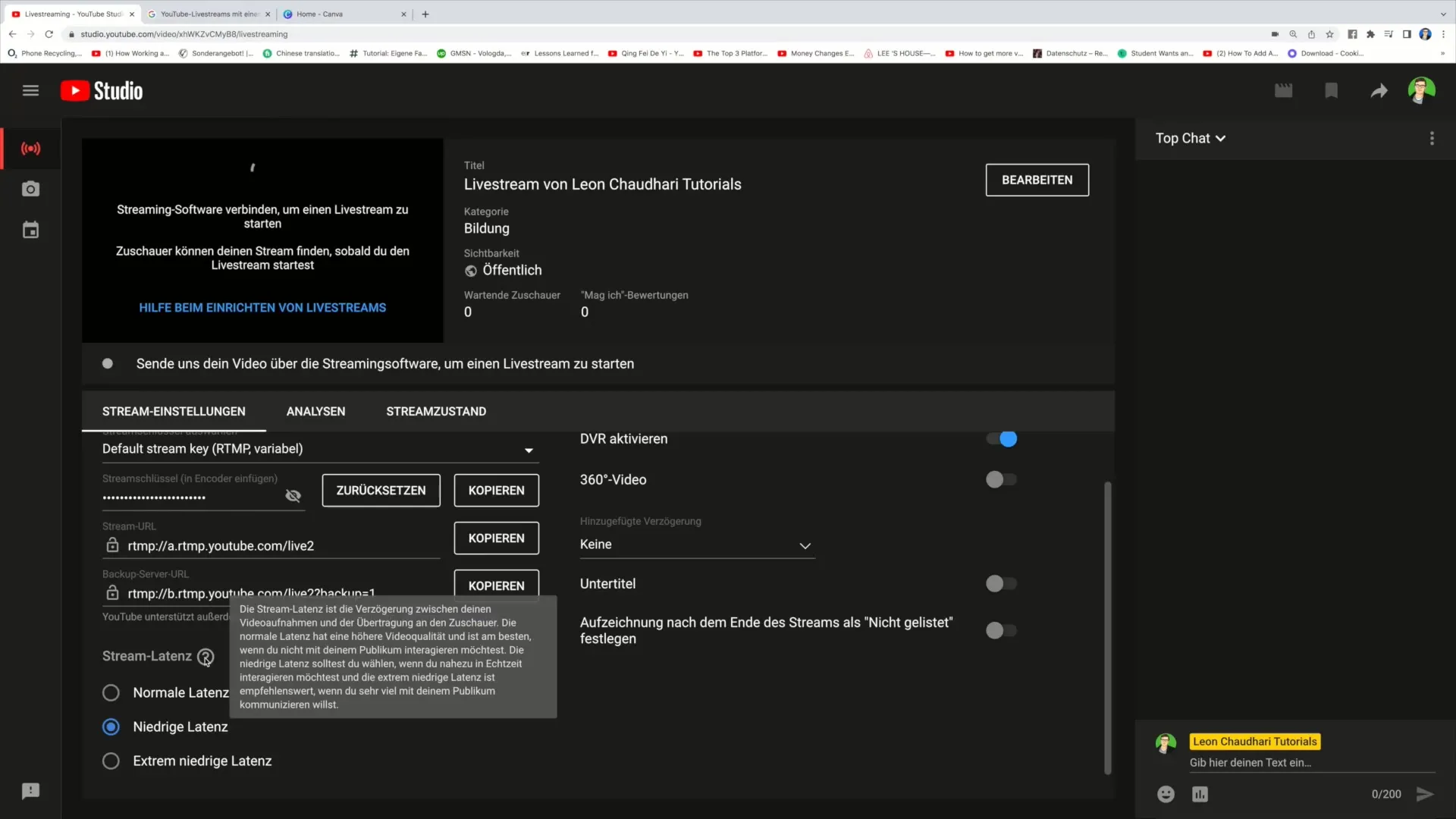
Шаг 6: Начать трансляцию
После настройки всех параметров вы можете начать трансляцию. Нажмите на "Start" и приступайте к трансляции. Теперь вы можете активировать чат и взаимодействовать со своей аудиторией.
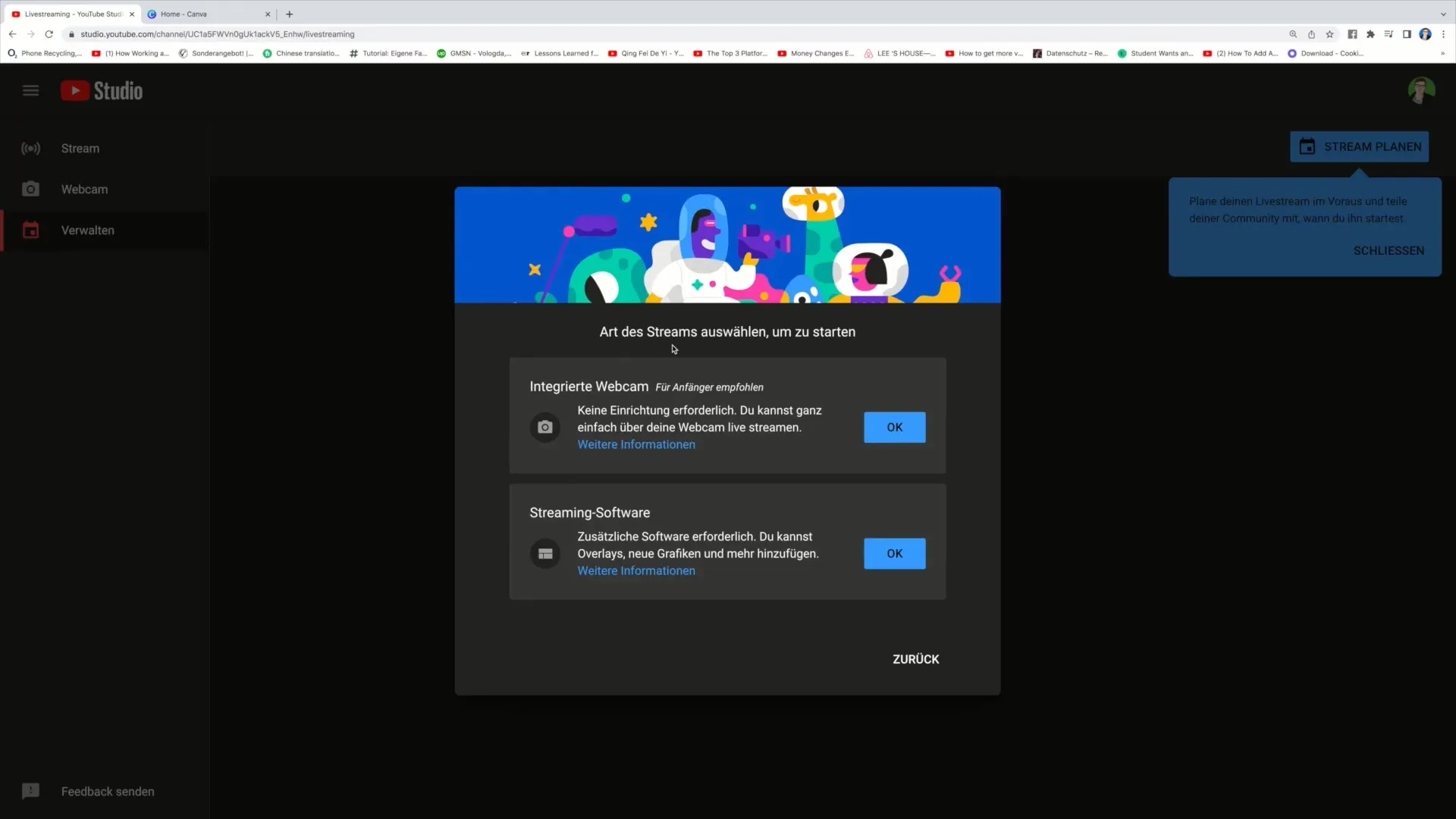
Шаг 7: Взаимодействие в прямом чате
Используйте прямой чат, чтобы общаться непосредственно с вашей аудиторией. Вы можете ответить на вопросы, получить обратную связь или просто поболтать. При необходимости, вы можете скрыть неуместные комментарии или спам-сообщения, нажав на три точки рядом с комментарием.
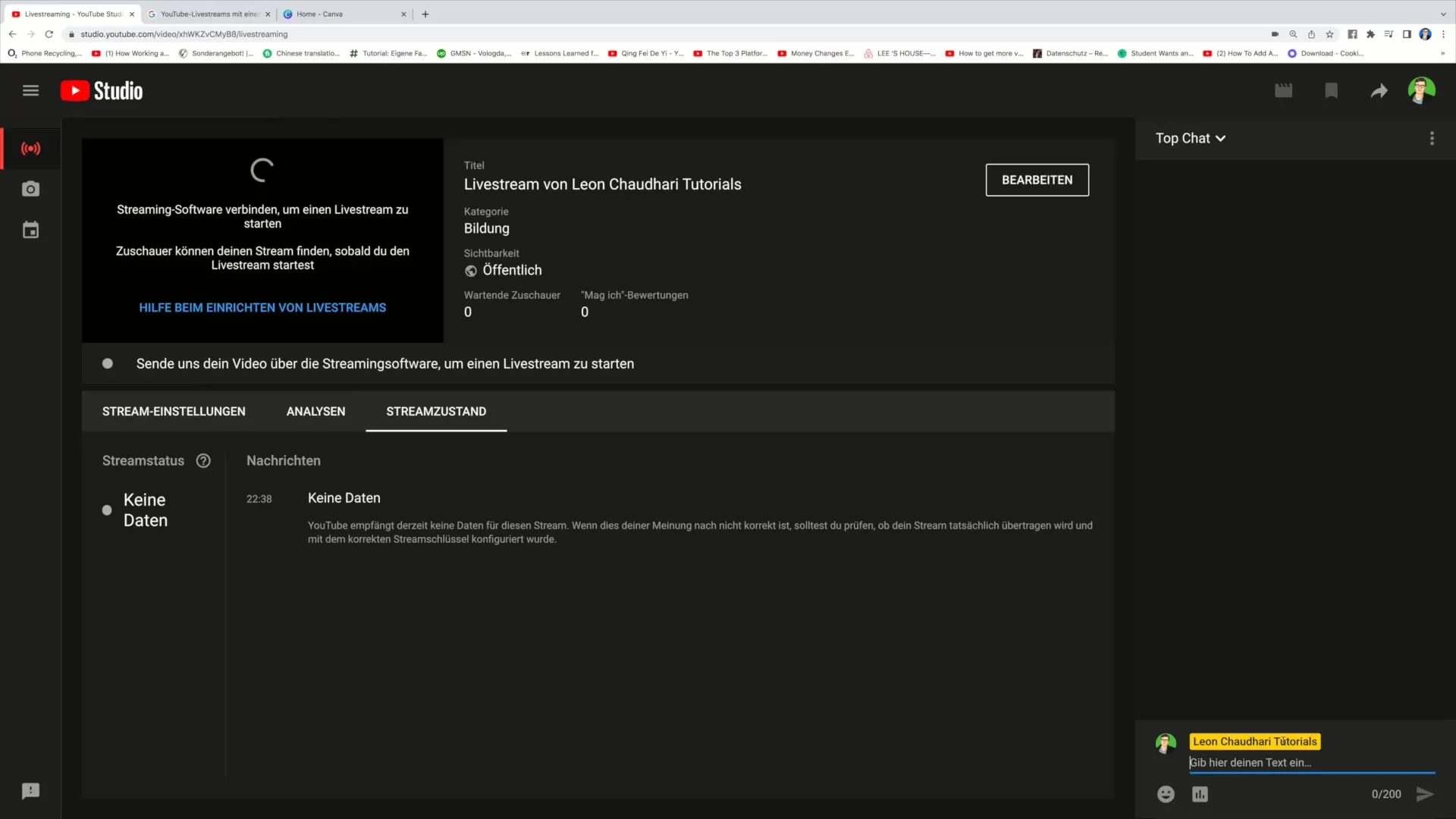
Шаг 8: Проведение опросов и взаимодействие
Еще одна отличная функция в прямом чате - возможность создавать опросы. Вы можете задать интересные вопросы, например, должна ли ананас быть на пицце или нет. Ваши зрители могут легко ответить, и вы моментально получите обратную связь.
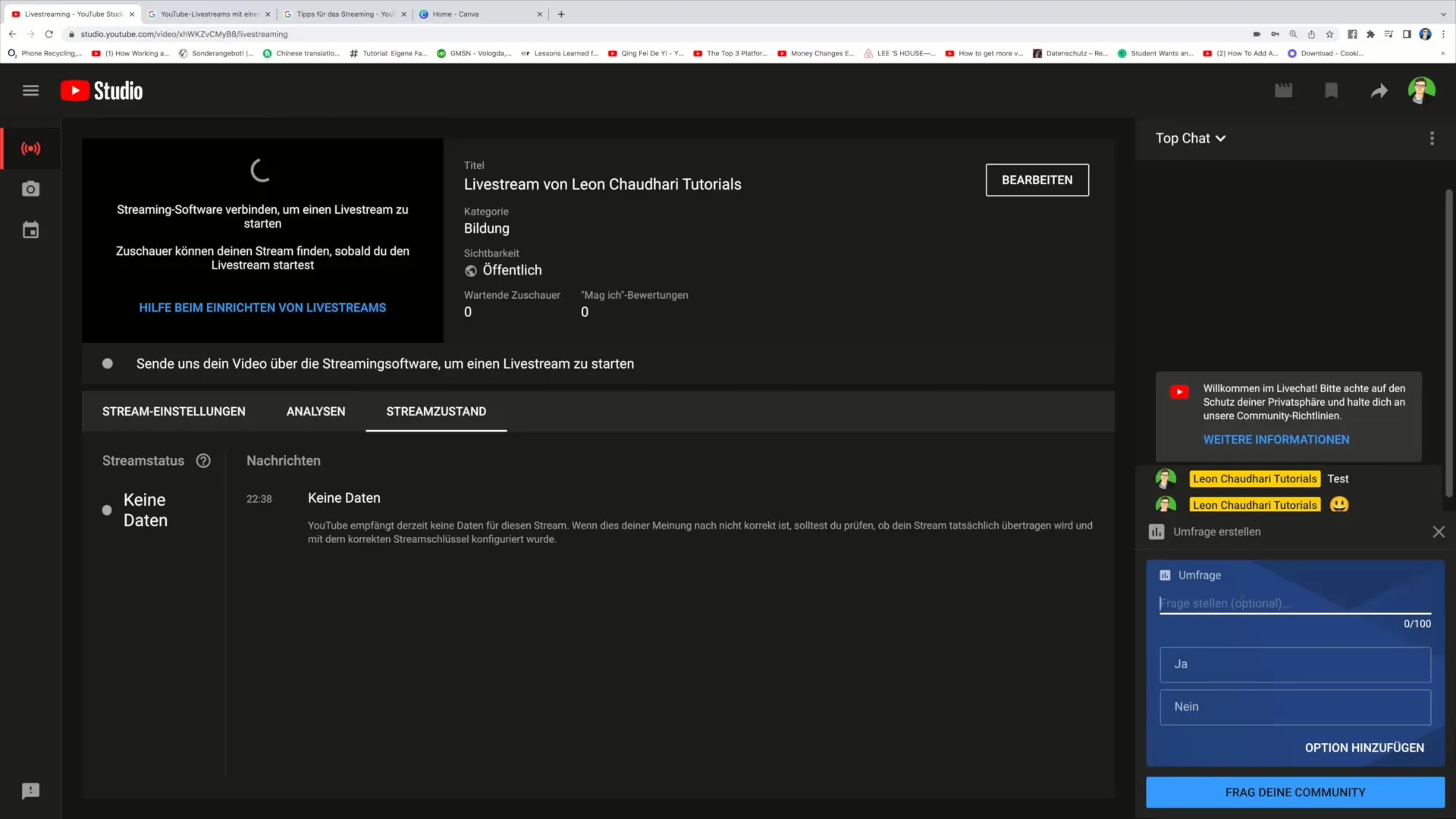
Шаг 9: Анализ трансляции
После трансляции вы сможете посмотреть аналитику и узнать, насколько успешна была ваша трансляция. YouTube предоставит вам информацию о количестве зрителей, средней продолжительности просмотра и другое. Это поможет вам оптимизировать ваши будущие трансляции.
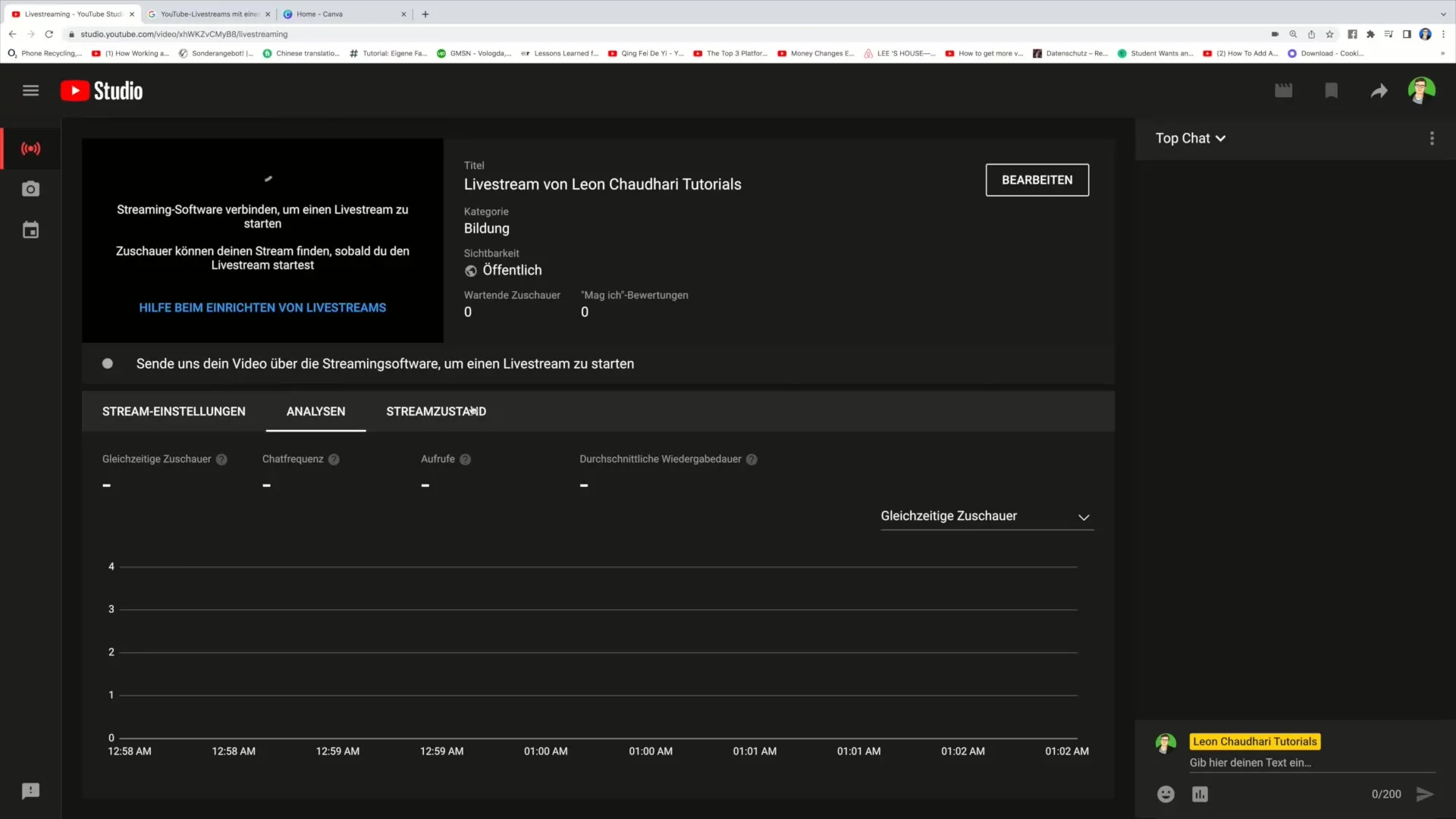
Шаг 10: Соблюдение конфиденциальности и правил сообщества
Обеспечьте защиту конфиденциальности зрителей и соблюдайте правила сообщества YouTube. Регулярно проверяйте, чтобы во время прямой трансляции не появлялось неприемлемое содержание, и при необходимости примите меры для защиты своей аудитории.
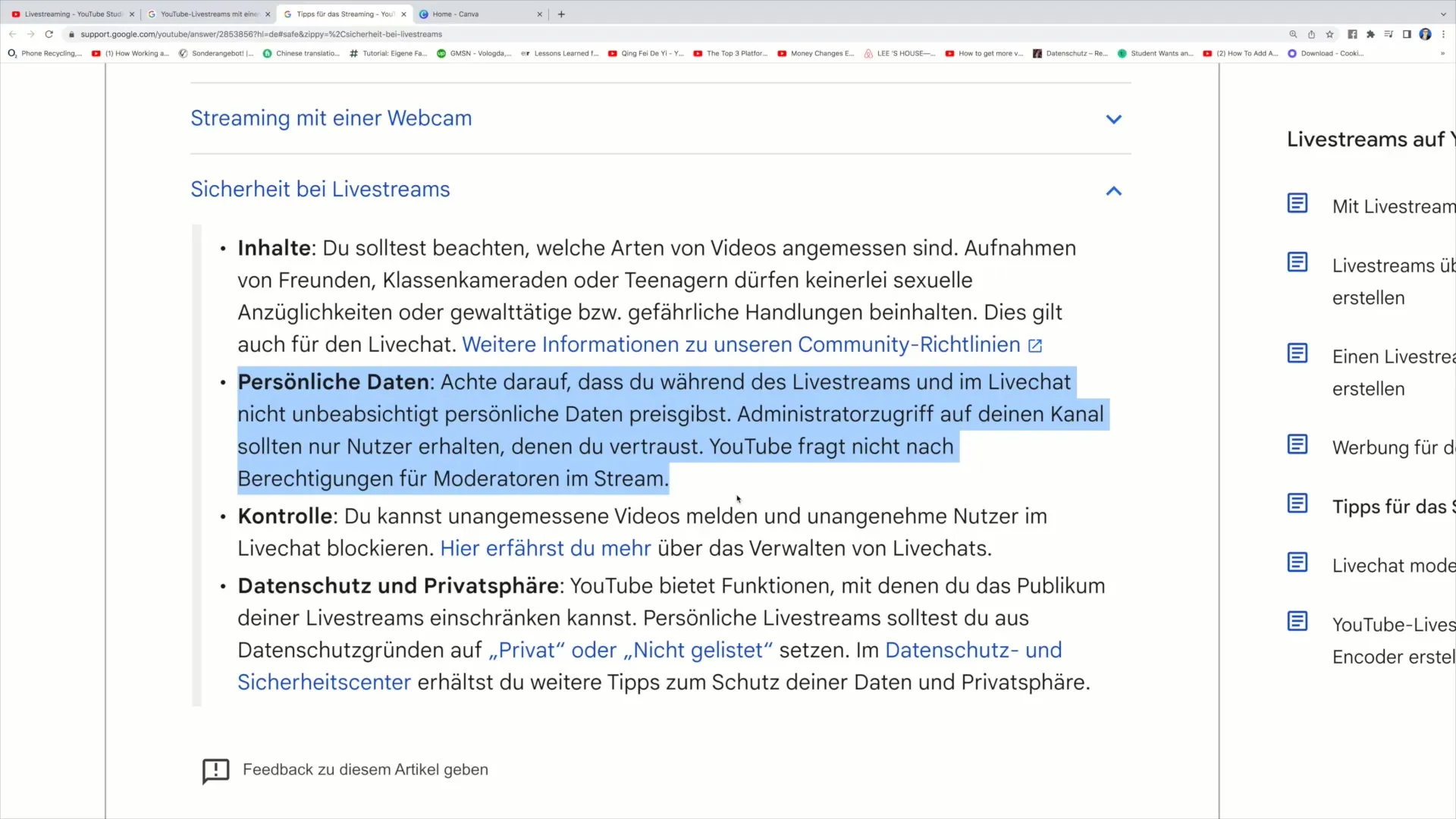
Выводы
В этом руководстве вы узнали, как успешно начать прямую трансляцию на YouTube. Вы узнали, как создать канал, спланировать свой контент, настроить необходимое оборудование и программное обеспечение, а также как взаимодействовать с вашей аудиторией. Подбирая правильные настройки и соблюдая правила сообщества, вы можете поднять ваше прямое вещание на новый уровень.
Часто задаваемые вопросы
Как создать канал на YouTube?Вам потребуется учетная запись Google. Войдите на YouTube и нажмите на свою фотографию профиля, чтобы выбрать "Создать канал".
Что мне нужно для прямой трансляции?Камера, микрофон, возможно, наушники и стабильное интернет-соединение являются обязательными.
Каким образом я могу модерировать чат во время прямой трансляции?Вы можете удалять неприемлемые комментарии и блокировать пользователей, щелкнув на три точки рядом с сообщениями.
Могу ли я проводить опросы в чате в реальном времени?Да, вы можете задавать вопросы с помощью функции опроса, на которые ваши зрители могут отвечать в режиме реального времени.
Как анализировать результативность моей прямой трансляции?После трансляции вы можете зайти в аналитику YouTube, чтобы просмотреть статистику по зрителям и комментариям.


